Apabila anda mengalami ralat yang tidak dijangka pada komputer anda atau OS Windows ranap atau gagal, ini menunjukkan beberapa isu yang perlu anda selesaikan.
-s-
Untuk membetulkannya, Windows membenarkan anda menggunakan Safe Mode untuk mendiagnosis ralat. Paparan akan menjadi resolusi rendah, warna akan menjadi lebih rendah, dan pemacu dan fungsi sistem hanya akan berjalan.
Anda tidak boleh menjalankan sebarang tugas tambahan seperti perisian Pemprosesan Kata, permainan atau menggunakan apl pihak ketiga kerana ia adalah untuk tujuan diagnostik sahaja. Jika anda berfikir tentang cara untuk Memulakan Windows dalam Mod Selamat, maka kami sedia membantu anda!
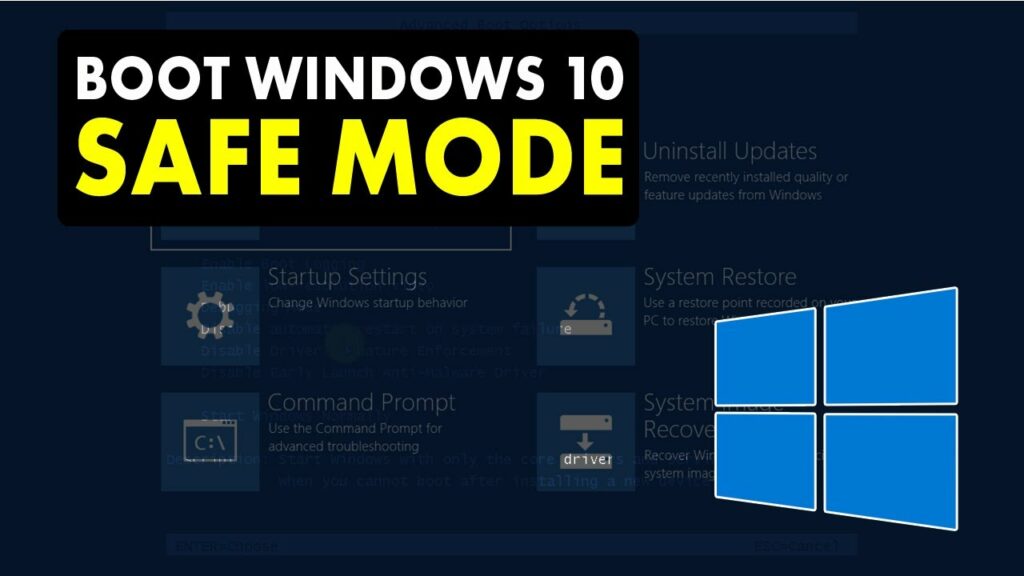
Baca Juga:
Bagaimana untuk Memulakan Windows dalam Mod Selamat?
-s-
Terdapat beberapa kaedah untuk memulakan Windows dalam Safe Mode. Anda boleh memilih cara untuk melaksanakannya dengan baik atau biasa dengannya! Pelan itu termasuk menggunakan kekunci F8, mematikan komputer anda tiga kali, menggunakan Konfigurasi Sistem atau skrin log masuk untuk mengakses mod but!
Kaedah 1: Gunakan Kekunci Fungsi semasa Permulaan
Anda perlu mendayakan kekunci F8 secara manual dalam Windows 10 kerana ia tidak berfungsi sebaliknya. Ikut langkah yang diberikan di bawah untuk mendayakan Safe Mode dalam Windows 10:
Tekan kekunci Win untuk melancarkan Start Menu. Dalam bar carian, masukkan cmd. Pada anak tetingkap kanan, Command Prompt akan muncul; tuding ke pilihan Jalankan sebagai Pentadbir. 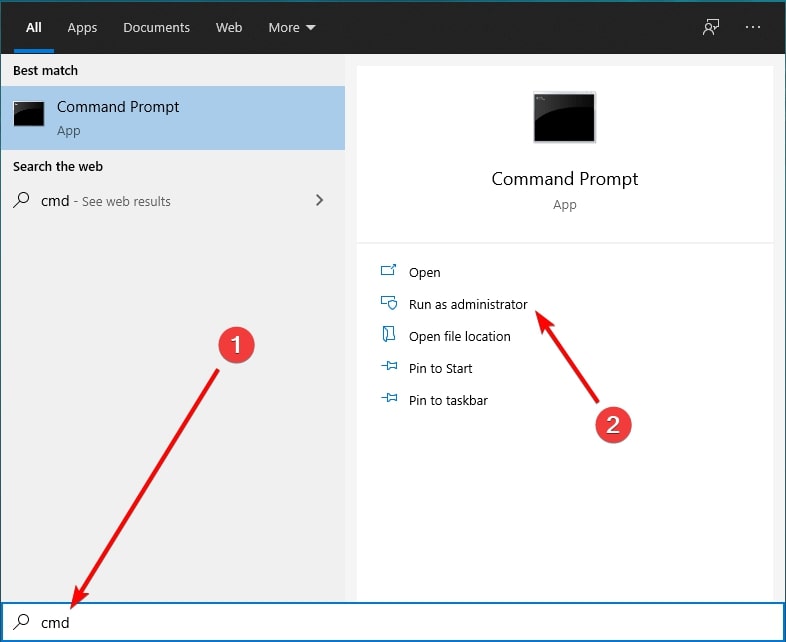 Salin arahan yang diberikan di bawah pada papan keratan anda bcdedit/set {default} bootmenupolicy legacy
Salin arahan yang diberikan di bawah pada papan keratan anda bcdedit/set {default} bootmenupolicy legacy
Tampalkannya ke dalam cmd dan tekan kekunci Enter
Mulakan semula peranti anda
Kekunci F8 akan didayakan. Anda boleh menggunakannya untuk Mulakan Windows dalam Mod Selamat. Ikuti langkah-langkah yang diberikan di bawah untuk berbuat demikian:
Matikan PC anda. Pergi ke belakang untuk menghidupkannya dan Tekan F8 serta-merta dan berulang kali sebelum skrin memuatkan apa-apa. Menu But akan muncul; klik pada Safe Mode.
Walau bagaimanapun, jika Menu But anda tidak muncul, anda mungkin tidak melaksanakannya dengan betul. Anda harus mencuba dan menekan kekunci F8 lebih kerap dan lebih awal.
-s-
Jika anda menggunakan OS Windows 7 pada PC anda, anda boleh terus menekan kekunci F8 semasa menghidupkan sistem. Ramai orang tidak boleh membuat susulan pada kaedah itu, jadi anda boleh beralih ke kaedah lain!
Kaedah 2: Mulakan Mod Selamat dalam Windows dengan Mematikan PC anda Tiga Kali
Jika anda seorang teknologi aneh, anda tidak boleh masuk ke dalam persediaan Safe Mode dengan mematikan komputer anda 3 kali, seperti yang telah kami nyatakan! Ikut langkah yang diberikan di bawah untuk memulakan Mod Selamat dalam Windows dengan mematikan sistem anda tiga kali:
Matikan PC andaGunakan butang kuasa untuk menukarnyaBulatan minit akan muncul semasa Windows dilancarkan tetapi tekan butang kuasa untuk mematikan PCKeep anda ia stabil selama lebih kurang 5 saat Ulang keseluruhan proses tiga kali
Kali keempat anda menghidupkan PC anda, ia akan but dalam Pembaikan Automatik. Sistem Windows OS kemudiannya akan mendiagnosis masalah pada sistem anda.
Navigasi ke Advanced OptionsSelect Troubleshoot 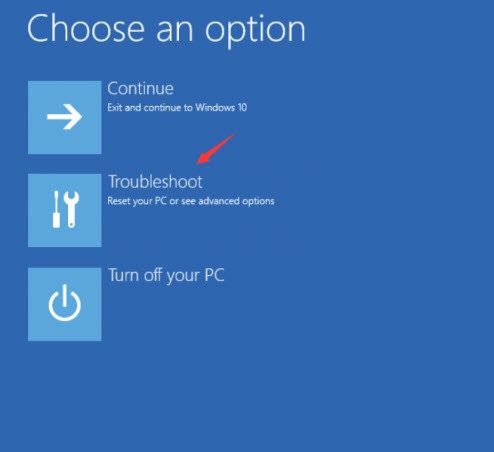 Pergi ke Tetapan PermulaanPergi ke Mulakan SemulaSistem anda akan but semula, dan pelbagai pilihan permulaan akan dipaparkan
Pergi ke Tetapan PermulaanPergi ke Mulakan SemulaSistem anda akan but semula, dan pelbagai pilihan permulaan akan dipaparkan
Jika anda ingin memulakan Mod Selamat tanpa sambungan Internet, tekan 4 dari papan kekunci. Jika tidak, jika anda perlu menghidupkan Mod Selamat dengan sambungan Internet, kemudian tekan 4.
Kaedah 3: Masukkan Mod Selamat dengan Konfigurasi Sistem
Sebelum meneruskan kaedah ini, adalah penting ambil perhatian bahawa selepas ini, PC anda akan sentiasa but semula ke dalam Safe Mode. Bahagian yang baik ialah anda boleh membuat asal perubahan anda jika anda mahu. Jika anda tidak boleh menggunakan dua kaedah, ini lebih mudah! Ikuti langkah-langkah yang diberikan di bawah untuk memasuki Mod Selamat Menggunakan Konfigurasi Sistem:
Klik butang MulaDalam kotak cariannya, masukkan msconfigKlik pada pilihan pertama untuk membuka Konfigurasi Sistem Navigasi ke tab But Tandai kotak but SelamatTekan butang OK untuk meneruskan
Sekarang, sila mulakan semula komputer anda; ia akan masuk ke dalam Safe Mode. Kaedah ini adalah penyelamat utama apabila Windows anda tidak dapat diteruskan seperti biasa.
Anda mesti membalikkan perubahan anda jika anda mahu PC anda but semula ke mod biasa. Ikuti langkah yang diberikan di bawah untuk mematikan but Safe Mode:
Klik pada butang MulaDalam bar cariannya, masukkan msconfigKlik pada pilihan pertama untuk membuka Konfigurasi Sistem Navigasi ke tab ButKlik pada kotak semak Safe boot untuk menyahtandanyaTekan OK butang
Windows akan menggesa anda untuk memulakan semula sistem anda untuk mengkonfigurasi tetapan anda. Teruskan untuk memulakan semula, dan Windows akan but ke Mod Normal. Sebagai alternatif, sesetengah komputer mempunyai pilihan untuk memasuki Mod Selamat dari skrin log masuk. Jadi, anda boleh cuba berbuat demikian!
Kaedah 4: But ke Mod Selamat Windows daripada Skrin Log Masuk
Jika anda log masuk apabila anda memulakan PC anda, anda boleh mengakses Mod Selamat menggunakan skrin log masuk. Kaedah ini berfungsi dengan baik pada Windows 11/10 tetapi mungkin tidak berfungsi dengan Windows 8/7! Ikuti langkah-langkah yang diberikan di bawah untuk but ke Mod Selamat Windows dari skrin log masuk:
Tekan butang Tahan Shift pada papan kekunciSemasa anda telah menahan butang Shift, klik pada ikon Kuasa pada skrin dan pilih pilihan Mulakan semulaWindows RE akan muncul; pilih Selesaikan Masalah Pergi ke Pilihan Lanjutan dan navigasi ke Tetapan PermulaanKlik pada pilihan Mulakan Semula
Untuk but ke Mod Selamat tanpa sambungan Internet, tekan 4 tetapi untuk memasuki Mod Selamat dengan sambungan Internet, tekan kekunci nombor 5 pada papan kekunci.
Soalan Lazim
Adakah Mod Selamat Memadam Fail?
Tidak, Mod Selamat tidak akan memadamkan sebarang fail. Walau bagaimanapun, ia akan menutup aplikasi latar belakang dan fail sementara serta mengosongkan cache supaya semua isu pada komputer atau Android anda boleh dibetulkan.
Perkataan Akhir
Jika anda sedang mencari cara untuk Memulakan Windows dalam Mod Selamat, anda akan mendapat jawapan anda! Anda boleh menekan kekunci F8 semasa Permulaan, matikan PC anda Tiga kali dengan proses yang disebutkan di atas, gunakan Konfigurasi Sistem untuk but ke Mod Selamat sentiasa, atau gunakan skrin log masuk untuk perkara yang sama! Selanjutnya, jika anda mempunyai sebarang pertanyaan, sila beritahu kami di bahagian komen di bawah!
—